こんにちは、Teresaです(‘◇’)ゞ
あなたが運用しているサイトは
手打ちサイトですか?
それともWordPressですか?
読むの面倒だったら音声でw
✤ブログ運用だったなら、
無料ブログサービスか
WordPressってコトになると思いますが。
HTMLなんかわからなくても、
気軽にサイトを作れるのは、
WordPressのよいところですよね。
でも、手打ちのサイトと比べて、
少々重いというところが難…なところ。
特に使うテーマによっては、
テーマ自体が重かったりするので、
✤デザイン重視で
テーマを選んだ場合などは特に・・・
出来るだけ軽く運用できるように
心掛けたいですよね(・ω・)ノ
ところで、
WordPressから出る消しゴムのカス?って何?
WordPressで記事を書いている途中、
「下書き保存」していませんか?
✤わたしはゼッタイ!します(・ω・)ノ
では、一度公開した記事を
後で修正したり、加筆したコトは
ありますか?
✤わたしは何度も!あります(・ω・)ノ
実はこの「下書き保存」をしたり、
「更新」ボタンを押したりする行動の度に!
消しゴムのカスのように、
WordPressの中には少しずつ少しずつ、
ゴミが溜まっていくのです・・・( ゚Д゚)💦
この保存の履歴をリビジョンと言います
投稿画面の下の方に出ていませんか?
こんなヤツ(・ω・)ノ
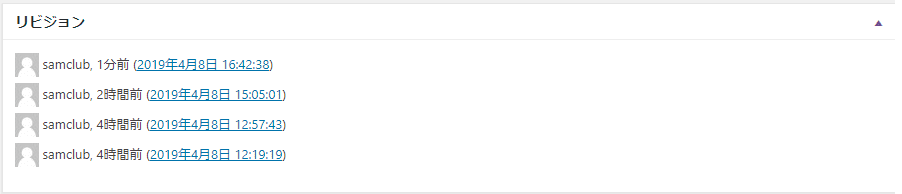
コレがリビジョン。
✤下書き保存や更新履歴が
表示されています。
何てコトない履歴のように見えるのに、
このリビジョンという履歴が少しずつ
(ほんっとうに少しずつ)でも確実に!
データベースの中に溜まります。
え? ( ゚Д゚)
表示されていない?・・・
(テーマによっても違うのかな?)
因みに、表示されていない時の確認方法は
投稿画面や固定ページ画面の上にある
「表示オプション」内のチェックです。
私の場合はこんな感じになっています。
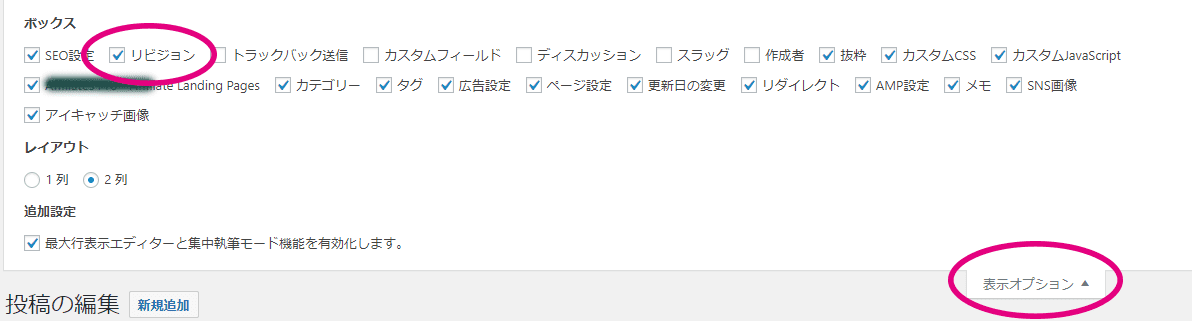
使っている「テーマ」、
有効化してあるプラグインによっても、
表示されているオプション項目は
違ってきます。
このオプション項目内の「リビジョン」に
チェックが入っていなければ、
チェックを入れてみて下さい。
そして改めて投稿画面の下へとスクロールして
リビジョンがあるかどうか、
確認してみてくださいね。
リビジョンあったー!?(‘◇’)ゞ
リビジョン見つけて喜んでいるあなたw
喜んでいる場合ではありませんww
コレを消したいのです!(・ω・)ノ
リビジョンを消したいのですっ!(・ω・)ノ
リビジョン消して、
少しでもデータベースの中をキレイにして、
そして少しでも軽くしたいのです(・ω・)ノ
キャッシュ消せばいいんじゃない?
(´;ω;`)ウゥゥ・・・
残念ながら、キャッシュを消しても
リビジョンを消すコトは出来ません💦
リビジョン消去にプラグインを利用しています。
わたしがリビジョン消去で
いつもお世話になっているプラグインは
コレです。
WP-Oprimize
➡ WP-Oprimize
インストールして「有効化」すると
こんな感じに見えています。
✤わたしは使う時だけ有効化します。

初めて使う時は設定から
✤途中の画像を端折っていますが💦
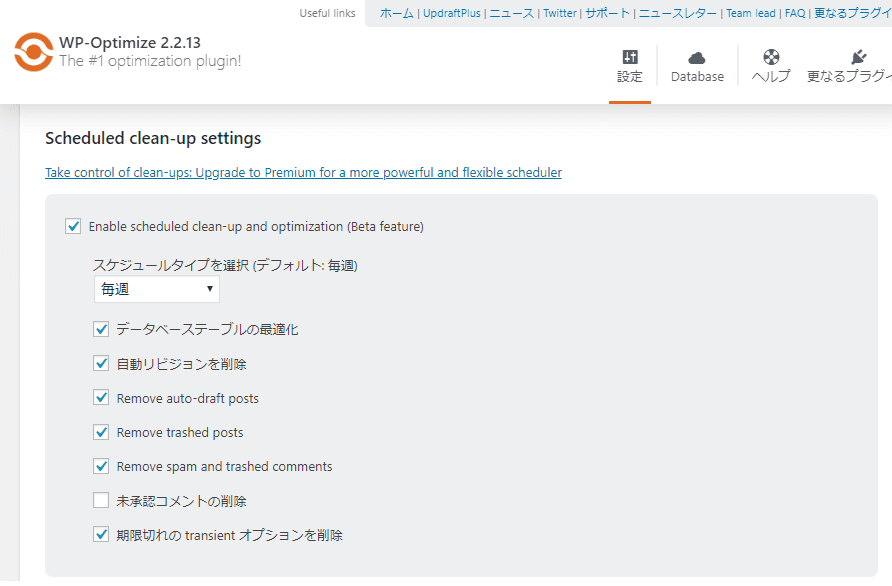
上の画像のチェック項目でわかる通り、
WP-Opitimizeで消せるのは、
リビジョンだけではありません(‘◇’)ゞ
自動保存の下書きデータとか
ゴミ箱に捨てた投稿だとか
スパムコメントや
ゴミ箱に捨てたコメントとか
チェックを入れておけば、
ちゃんとキレイにしてくれちゃいます(・ω・)ノ
無料プラグインでカンタンお手入れ!w
あなたのWordPressも、
新品に近い状態にしておくために、
ぜひやってみてくださいね(・ω・)ノ


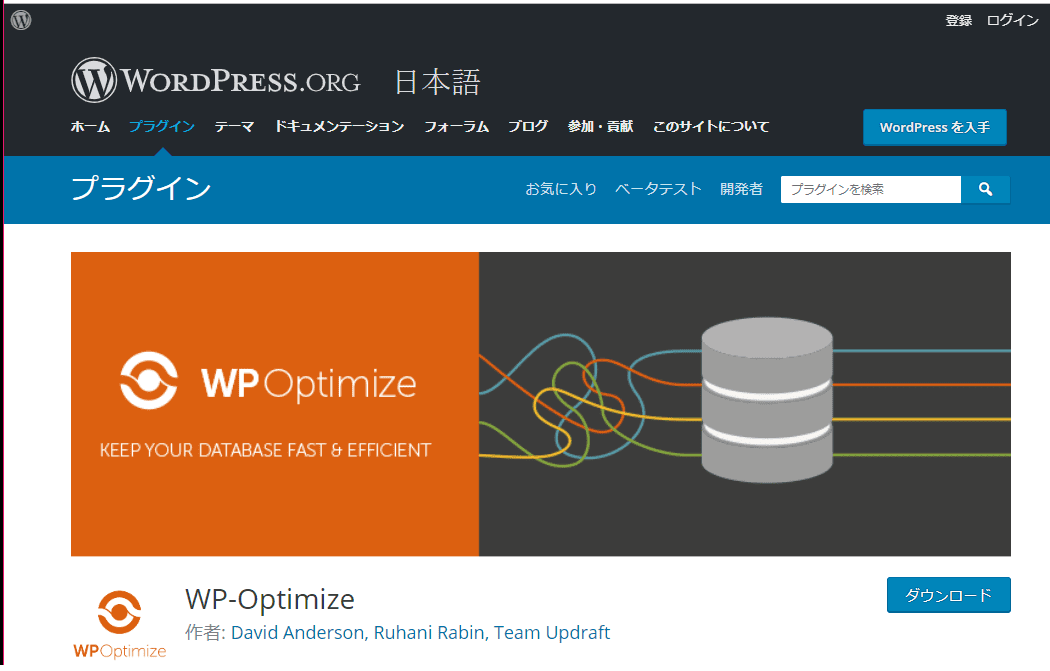


コメントはコチラから